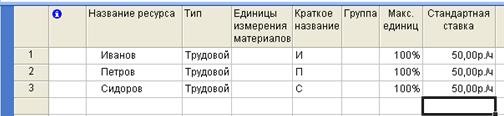Заглавная страница Избранные статьи Случайная статья Познавательные статьи Новые добавления Обратная связь FAQ Написать работу КАТЕГОРИИ: ТОП 10 на сайте Приготовление дезинфицирующих растворов различной концентрацииТехника нижней прямой подачи мяча. Франко-прусская война (причины и последствия) Организация работы процедурного кабинета Смысловое и механическое запоминание, их место и роль в усвоении знаний Коммуникативные барьеры и пути их преодоления Обработка изделий медицинского назначения многократного применения Образцы текста публицистического стиля Четыре типа изменения баланса Задачи с ответами для Всероссийской олимпиады по праву 
Мы поможем в написании ваших работ! ЗНАЕТЕ ЛИ ВЫ?
Влияние общества на человека
Приготовление дезинфицирующих растворов различной концентрации Практические работы по географии для 6 класса Организация работы процедурного кабинета Изменения в неживой природе осенью Уборка процедурного кабинета Сольфеджио. Все правила по сольфеджио Балочные системы. Определение реакций опор и моментов защемления |
Практическая работа с индикаторамиСодержание книги
Поиск на нашем сайте
Добавим поле с индикатором в табличную часть диаграммы Ганта с отслеживанием.
Поместим индикатор между полями Длительность и Начало. Для этого щелкнуть правой кнопкой по заголовку поля Начало и в контекстном меню выбрать Вставить столбец.
В списке Имя поля выбрать ОПС.
В табличную часть диаграммы Ганта добавлен столбец с индикатором ОПС (отклонение по стоимости).
Значение ОПС<0, это означает, что затраты на задачу Настройка Интернет-канала и на суммарную задачу превышены на 520 рублей. Посмотрим на вторую суммарную задачу.
При выполнении задачи Разработка запросов и отчетов имеется экономия средств в размере 640 рублей, зато на задачах Разработка концептуальной модели и Разработка интерфейса для пользователей допущен перерасход средств на 480 и 320 рублей соответственно. В целом по суммарной задаче перерасход в сумме 160 рублей. А теперь рассмотрим простой путь добавления группы индикаторов. Для этого в меню Вид выбрать Таблица, а затем Другие таблицы.
После этого в появившемся диалоговом окне Другие таблицы выбрать первую группу индикаторов Освоенный объем.
Щелкнуть по кнопке Применить.
В табличной части появилась первая группа индикаторов, позволяющая проанализировать освоенный объем проекта. Поскольку наш проект завершен в срок, отклонений от календарного плана нет, но по отмеченным выше задачам имеются отклонения по стоимости. Давайте с помощью автофильтра оставим только те задачи, у которых есть отклонения по стоимости. Для этого в меню Проект выбрать Фильтр, а затем Автофильтр.
В строке заголовка появились тругольнички, позволяющие раскрыть список и выбрать условие фильтрации. В поле ОПС раскроем список и выберем Условие … В диалоговом окне Настраиваемый фильтр для поля ОПС раскроем список в левом поле и выберем не равно, а в правом поле введем 0.
Щелкнуть ОК.
Остались только те задачи, у которых есть отклонения по стоимости. Снять автофильтр (меню Проект, выбрать Фильтр, а затем Автофильтр). Теперь в меню Вид выбрать Таблицы, а затем Другие таблицы.
В диалоговом окне Другие таблицы раскрыть список и выбрать вторую группу индикаторов – Показатели затрат (освоенный объем). Щелкнуть по кнопке Применить.
Обратите внимание, что для задачи Настройка Интернет-канала значение ООПС (относительное отклонение по стоимости) равно -50%, значение ИОС (индекс отклонения стоимости) равно 0.67, а значение ПЭВ (показатель эффективности выполнения) равно 0. Применить автофильтр, оставив в поле ОПС значения, не равные 1.
Снять автофильтр. Осталось посмотреть третью группу индикаторов. В меню Вид выбрать Таблицы, а затем Другие таблицы.
В диалоговом окне Другие таблицы раскрыть список и выбрать группу индикаторов – Показатели календ. плана (освоенный объем). Щелкнуть по кнопке Применить. Обращаем внимание на индикатор ООКП (отношение отклонения от календарного плана), он показывает отношение отклонения от календарного плана (ОКП) к базовой стоимости запланированных работ (БСЗР), выраженное в процентах. В повременном варианте этого поля отображаются значения, распределенные по времени. Если значение ООКП положительное, то задача опережает календарный план. Если ООКП равно 0 %, то задача точно соответствует срокам. Если значение ООКП отрицательное, то задача отстает от календарного плана. Т.е., если отклонение от календарного плана для задачи (разность между базовой стоимостью выполненных и запланированных работ) равно 250 рублям. Базовая стоимость запланированных работ равна 2500 рублям. ООКП равно 10 %, т. е. вы опережаете календарный план на 10 % при текущем уровне выполнения данной задачи.
Поскольку проект выполнен в срок, отклонений по срокам нет. В меню Вид выбрать Таблицы, а затем Ввод.
Мы вернулись к исходному представлению. После завершения проекта многие индикаторы не актуальны, поэтому индикаторами надо пользоваться в процессе отслеживания, чтобы можно было прогнозировать вероятность завершения проекта по объемам работ, срокам и затратам. Можно сохранить проект и закрыть его. Анализ методом освоенного объема имеет ограничения: - нет возможности анализировать данные освоенного объема в динамике, - нет возможности анализировать освоенный объем только задач критического пути. Линия хода выполнения В процессе отслеживания для быстрого анализа хода работ можно воспользоваться удобным индикатором – линией хода выполнения. Линия означает определенную дату, при ее построении MS Project выводит на отрезках задач точки, соответствующие степени выполнения задач к этой дате. Если задача выполняется медленнее запланированного, то точка будет находиться слева от линии выполнения, а если быстрее – то справа. Если задача выполняется точно в соответствии с планом, то точка находится на линии хода выполнения. Создать новый проект с именем Проект-2-фамилия. Установить дату начала проекта 7 ноября 2007 года.
Ввести список задач по образцу.
Установить длительность задач по 6 дней.
Ввести список ресурсов.
Назначить задачам ресурсы: первую задачу выполняет Иванов, вторую – Петров, третью – Сидоров.
В меню Вид выбрать Диаграмма Ганта с отслеживанием.
В табличную часть добавить поле % завершения.
Получилось следующее.
Установить для первой задачи значение 40%, для второй – 60%, для третьей – 50%.
Установим дату отчета 12 ноября 2007 года.
Щелкнуть в поле диаграммы правой кнопкой и в контекстном меню выбрать Линии хода выполнения.
Установить флажок в поле Всегда показывать текущую линию хода выполнения. После этого станет активным поле На дату отчета о состоянии проекта.
Щелкнуть по кнопке ОК.
Появилась красная линия хода выполнения. Эта линия соответствует дате отчета или текущей дате.
Чтобы убрать линию хода выполнения, надо в диалоговом окне Линия хода выполнения на вкладке Даты и интервалы снять флажок Всегда показывать текущую линию хода выполнения. Если поставить флажок Показывать линии хода выполнения через равные интервалы, то можно выбрать интервал, например, еженедельно. Если на этой же вкладке установить флажок Показывать указанные линии хода выполнения, то в поле Даты линий хода выполнения надо установить нужную дату (например, 9 ноября).
Щелкнуть ОК.
Появилась черная линия хода выполнения. Эта линия соответствует любой назначенной дате. Таких линий может быть несколько. Ненужную линию можно удалить. Стиль линий хода выполнения устанавливается на вкладке Стили линий.
Можно отредактировать тип линии, цвет, форму и цвет точки соединения линии с отрезком задачи. Когда на диаграмме показаны несколько линий хода выполнения, то становится непонятным, к какой дате относится каждая из них. Можно включить флажок Показывать дату для всех линий хода выполнения. В раскрывающемся списке выбрать формат представления даты. Линия хода выполнения может отображаться только на диаграмме Ганта.
|
||||
|
Последнее изменение этой страницы: 2016-12-14; просмотров: 523; Нарушение авторского права страницы; Мы поможем в написании вашей работы! infopedia.su Все материалы представленные на сайте исключительно с целью ознакомления читателями и не преследуют коммерческих целей или нарушение авторских прав. Обратная связь - 3.136.19.136 (0.01 с.) |